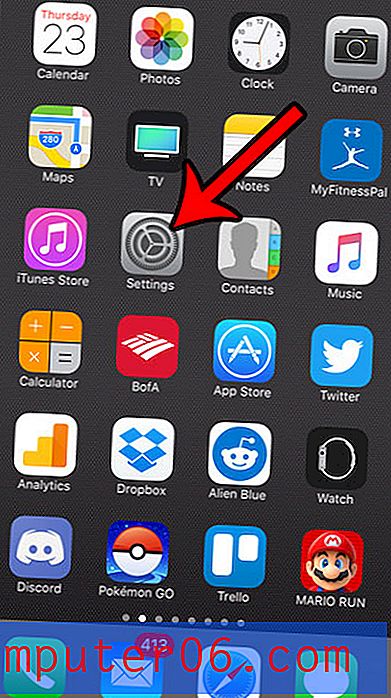Kuidas kohandada sündmuste käsitlemist Outlook.com-i kalendris
Outlook.com-i e-posti teenus jagab paljusid funktsioone, mida leiate rakenduse töölauaversioonist. Näiteks saate valida, kas kiri saadab lugemiskviitungeid, kui saatja seda nõuab.
Kuid Outlook.com integreerub ka teie Outlook.com-i kalendriga ja teatud olukordades võib toimuda natuke automatiseerimist. Kui olete broneerinud lennu või teinud hotellibroneeringu, võisite märgata, et need üksused lisati kalendrisse automaatselt, kui saite nende kinnitusmeilid. Kui eelistate, et seda ei juhtuks, või kui soovite lihtsalt selle interaktsiooni teatud aspekte kohandada, siis lugege allolevat meie juhendit Outlook.com-i kalendrisündmuste käitlemise kohandamiseks.
Kuidas valida, mida Outlook.com teeb sündmuste ja teie kalendriga
Selle artikli toimingud viidi läbi Google Chrome'i veebibrauseri töölauaversioonis. Selle juhendi toimingutega kohandades kohandate seda, kuidas Outlook.com teie e-kirjades avastatud sündmusi käitleb. Saate valida, kas teatud sündmused, nagu lennud, hotellibroneeringud ja restoranide broneeringud, lisatakse automaatselt teie kalendrisse, kui Outlook.com tuvastab need meilisõnumis.
1. samm: minge aadressile https://www.outlook.com ja logige sisse oma Outlook.com e-posti kontole.
2. samm: klõpsake akna paremas ülanurgas hammasrattaikoonil.

3. samm: valige menüü allosas suvand Kuva täielikud sätted .
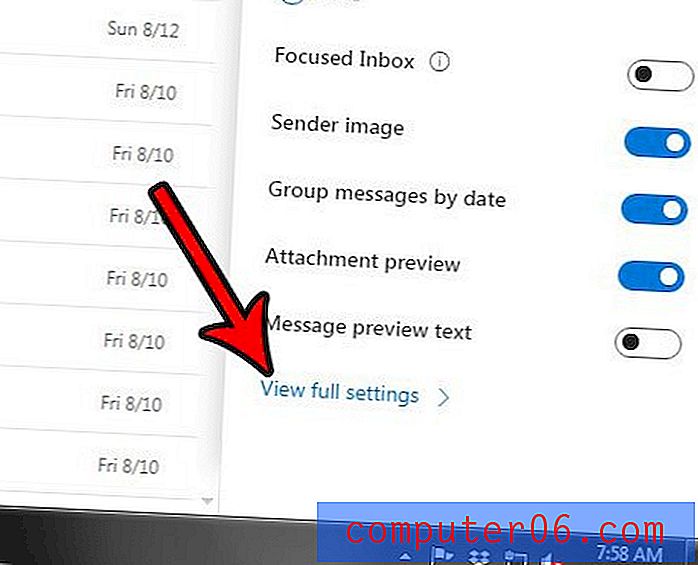
3. samm: klõpsake menüü vasakus servas suvandit Kalender .
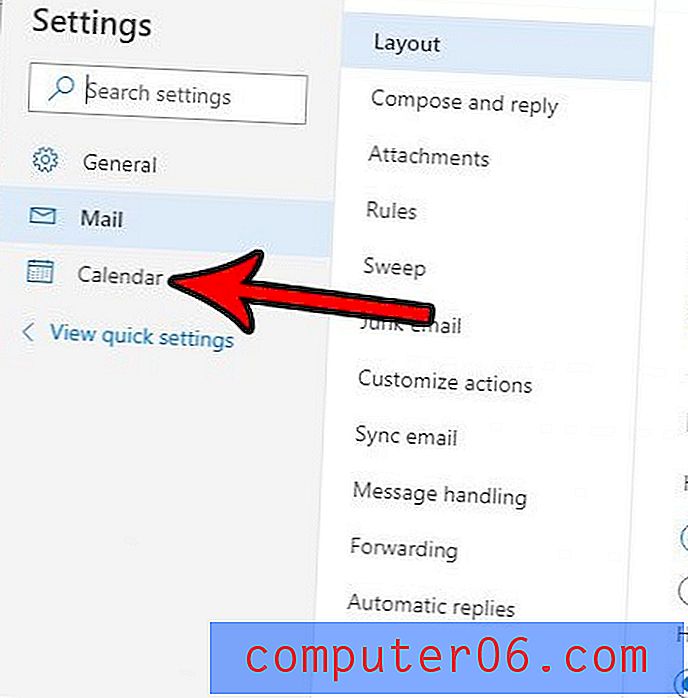
4. samm: valige keskmises veerus suvand Sündmused e-posti teel .
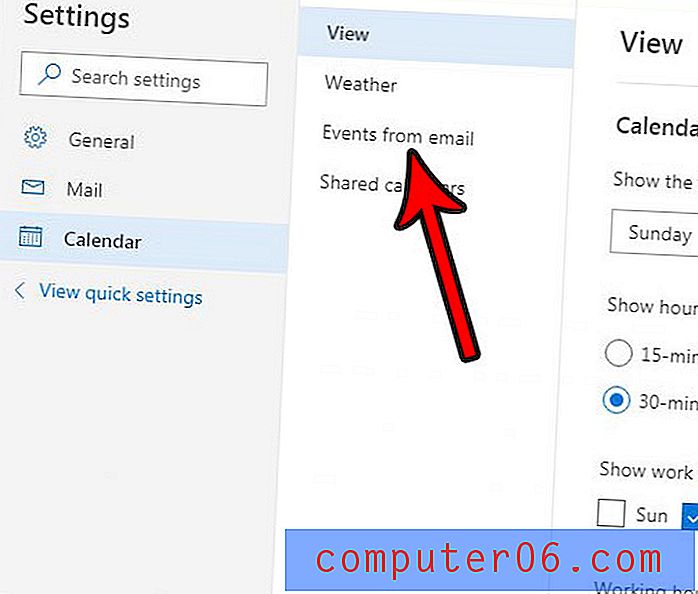
5. samm: kohandage menüü jaotises Sündmused e-posti kaudu seadeid ja klõpsake siis paremas ülanurgas nuppu Salvesta .
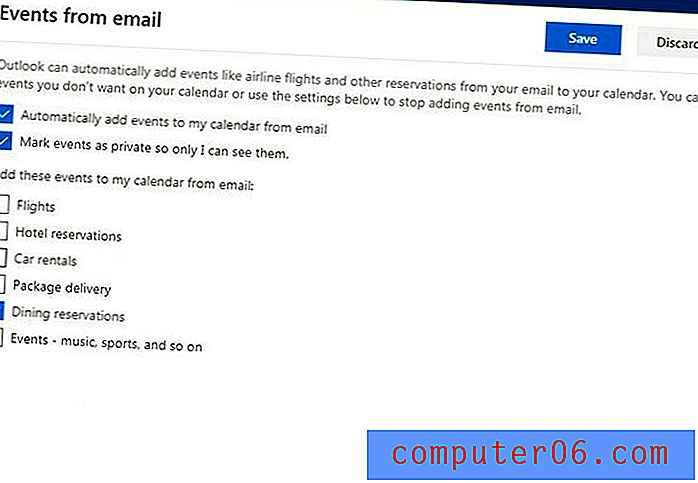
Kas leiate, et tunnete aeg-ajalt uute e-kirjade nägemist, kuna Outlook.com grupeerib mõned neist kokku? Siit saate teada, kuidas lõpetada Outlook.com-i kaudu vestluste grupeerimine, nii et kõik teie e-kirjad oleksid loendis eraldi, sõltumata sellest, kas need olid osa olemasolevast vestlusest või mitte.